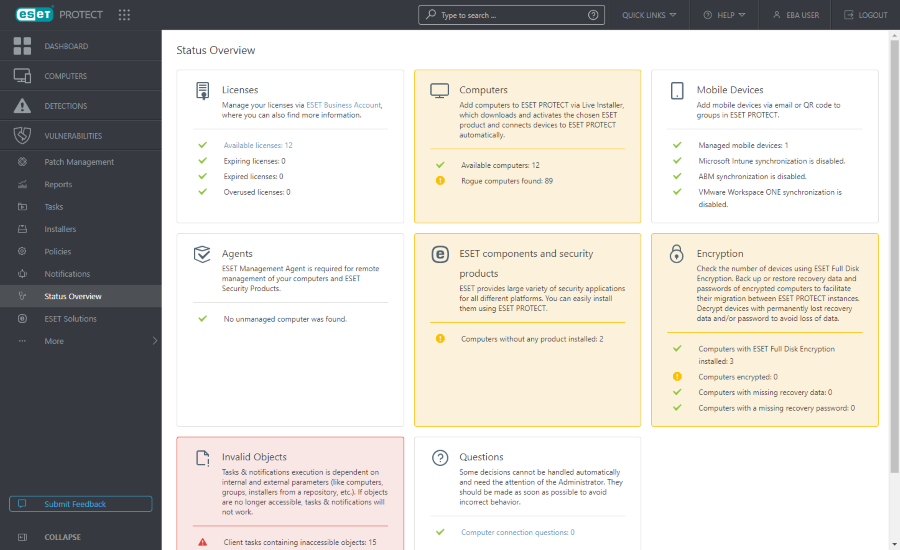状态概述
ESET PROTECT 服务器执行定期诊断检查。使用 ![]() 状态概述查看 ESET PROTECT 的使用情况统计信息和一般状态。它还可以帮助您完成 ESET PROTECT 的初始配置。单击状态概述来查看有关 ESET PROTECT 的详细状态信息。
状态概述查看 ESET PROTECT 的使用情况统计信息和一般状态。它还可以帮助您完成 ESET PROTECT 的初始配置。单击状态概述来查看有关 ESET PROTECT 的详细状态信息。
单击一个部分磁贴以显示侧边带操作的任务栏。每个部分磁贴可以有多个颜色之一,这些颜色基于所包含项目的最高严重级别状态:
颜色 |
图标 |
图标含义 |
说明 |
|---|---|---|---|
绿色 |
OK |
此部分中的所有项目没有任何问题。 |
|
黄色 |
警告 |
此部分中至少一个项目用警告标记。 |
|
红色 |
错误 |
此部分中至少一个项目用错误标记。 |
|
灰色 |
|
内容不可用 |
由于 ESET PROTECT Web Console 用户访问权限不足,内容不可用。管理员需要为用户设置其他权限或者需要作为拥有适当访问权限的其他用户登录。 |
蓝色 |
|
信息 |
有一个与连接的计算机有关的问题(参见下面的问题部分说明)。 |
![]() 状态概述包含以下部分:
状态概述包含以下部分:
许可证 |
ESET PROTECT 使用 ESET 许可系统。有关许可证管理,请跟进您的 ESET Business Account。 |
计算机 |
•添加计算机 - 将网络上的计算机添加到 ESET PROTECT 结构中。 |
移动设备 |
•添加移动设备 - 注册移动设备。 •Microsoft Entra ID 注册设置 - 配置 Microsoft Entra ID 注册。 •Microsoft Intune 同步 - 设置 Microsoft Intune 同步。 •ABM 同步 - 设置 Apple Business Manager (ABM) 同步。 •VMware Workspace ONE 同步 - 设置 VMware Workspace One 同步。 |
服务器代理 |
•部署服务器代理 - 有多种方法可将 ESET Management 服务器代理部署到网络中的客户端计算机。 |
ESET 组件和安全产品 |
•新策略 - 创建新的策略来更改安装在客户端计算机上的 ESET 安全产品的配置。 •安装软件 - 部署 ESET Management 服务器代理后,您可以直接从 ESET 存储库安装软件或指定安装程序包位置(URL 或共享文件夹)。 •设置保护 - 查看并调整应用于已连接到 ESET PROTECT 的所有设备的安全设置。 |
说明 |
如果管理使用 ESET Full Disk Encryption 加密的设备,请使用这些选项以避免恢复数据丢失: •导出 - 先导出当前 ESET Full Disk Encryption 恢复数据,然后再迁移加密的托管计算机。 •导入 - 将加密的托管计算机迁移到新 ESET PROTECT 实例后,导入 ESET Full Disk Encryption 恢复数据。 |
无效对象 |
包含客户端和服务器任务列表、触发器、通知或安装程序,其中具有对无法访问或无效对象的引用。单击任何结果字段以查看带有选定对象列表的菜单。 |
问题 |
在客户端设备上检测到克隆的设备或硬件更改时,将列出一个问题。阅读更多有关解决克隆的计算机的内容。 |
MSP 状态 |